İstenmeyen Windows Programı Kaldırma Rehberi!
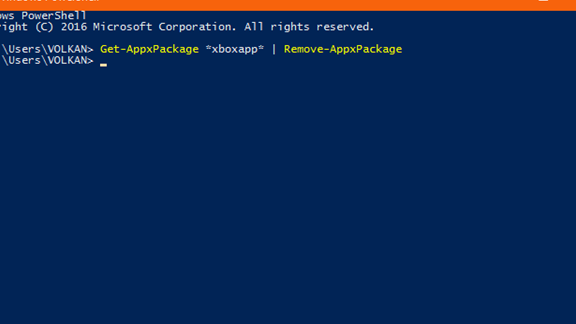
Bilgisayarımızda istenmeyen programların birikmesi, cihazımızın yavaşlamasına ve dakikalarımızı kaybetmemize neden olabilir. Windows işletim sisteminde yüklü olan istenmeyen programları kaldırmak için birçok yöntem bulunmaktadır. Ancak, yanlış adımlar atıldığında sistemimizde sorunlar yaşanabilir. İşte bu nedenle, istenmeyen Windows programlarını güvenli ve etkili bir şekilde kaldırmak için adım adım rehberimizin size yardımcı olacağını düşünüyoruz. Bu rehberde, istenmeyen programları kaldırma yöntemlerini detaylı bir şekilde ele alacağız.
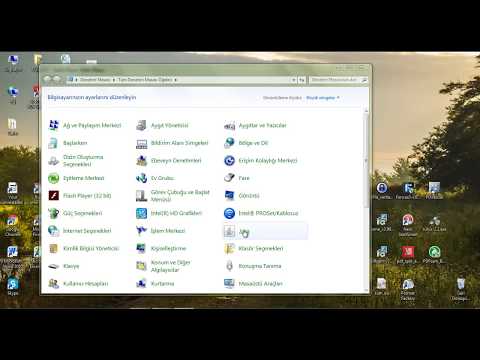
İstenmeyen Windows Programı Kaldırma Rehberi!
İstenmeyen Windows programlarını kaldırmak, bilgisayar performansınızı artırmak ve depolama alanınızı boşaltmak için önemlidir. Bazı programlar, bilgisayarınıza zararlı olabilir veya gereksiz yere kaynak tüketebilir. İşte bu nedenle, istenmeyen Windows programlarını kaldırmak için adım adım rehberi takip edin.
Program Bilgilerini Toplama
İstenmeyen programları kaldırmadan önce, program bilgilerini toplamanız gerekir. Bunu yapmak için, bilgisayarınızda Denetim Masasına gidin ve Programlar ve Özellikler sekmesine tıklayın. Burada, bilgisayarınızda yüklü tüm programları görürsünüz. Programın adı, sürümü, boyutu ve yüklenme tarihi gibi bilgileri not edin.
İstenmeyen Programları Bulma
İstenmeyen programları bulmak için, program listesini dikkatli bir şekilde inceleyin. Bazı programlar, gereksiz yere bilgisayarınızda yer kapladığı için kaldırılabilir. Ayrıca, programın açıklamasına bakarak, programın ne işe yaradığını anlayabilirsiniz. Örneğin, Bilgisayarınıza zararlı programsı kaldırılmalıdır.
Programı Kaldırma
İstenmeyen programı kaldırmak için, programın yanındaki Kaldır butonuna tıklayın. Bazı programlar, kaldırma sırasında sorun çıkarabilir. Bu durumda, Programı zorla kaldır seçeneğini seçebilirsiniz. Ancak, bu seçeneği dikkatli bir şekilde kullanın, çünkü programın kaldırılması, bilgisayarınızda sorunlara neden olabilir.
Program Kaldırma Araçları
Program kaldırma araçları, istenmeyen programları kaldırmada yardımcı olur. Bazı popular program kaldırma araçları arasında CCleaner, Revo Uninstaller ve <strong ГеekUninstaller bulunur. Bu araçlar, program kaldırma işlemini basitleştirir ve güvenli bir şekilde aile gerçekleşmesini sağlar.
Program Kaldırma Sonrası
Programı kaldırdıktan sonra, bilgisayarınızı yeniden başlatın. Bu, programın tamamen kaldırılmasını sağlar. Ayrıca, çöp dosyalarını temizlemek için, Disk Temizleme aracını kullanabilirsiniz.
| Program Adı | Sürüm | Boyut | Yüklenme Tarihi |
|---|---|---|---|
| Microsoft Office | 2019 | 1 GB | 2020-01-01 |
| Adobe Photoshop | 2020 | 2 GB | 2020-02-01 |
Istenmeyen programlar nasıl kaldırılır?
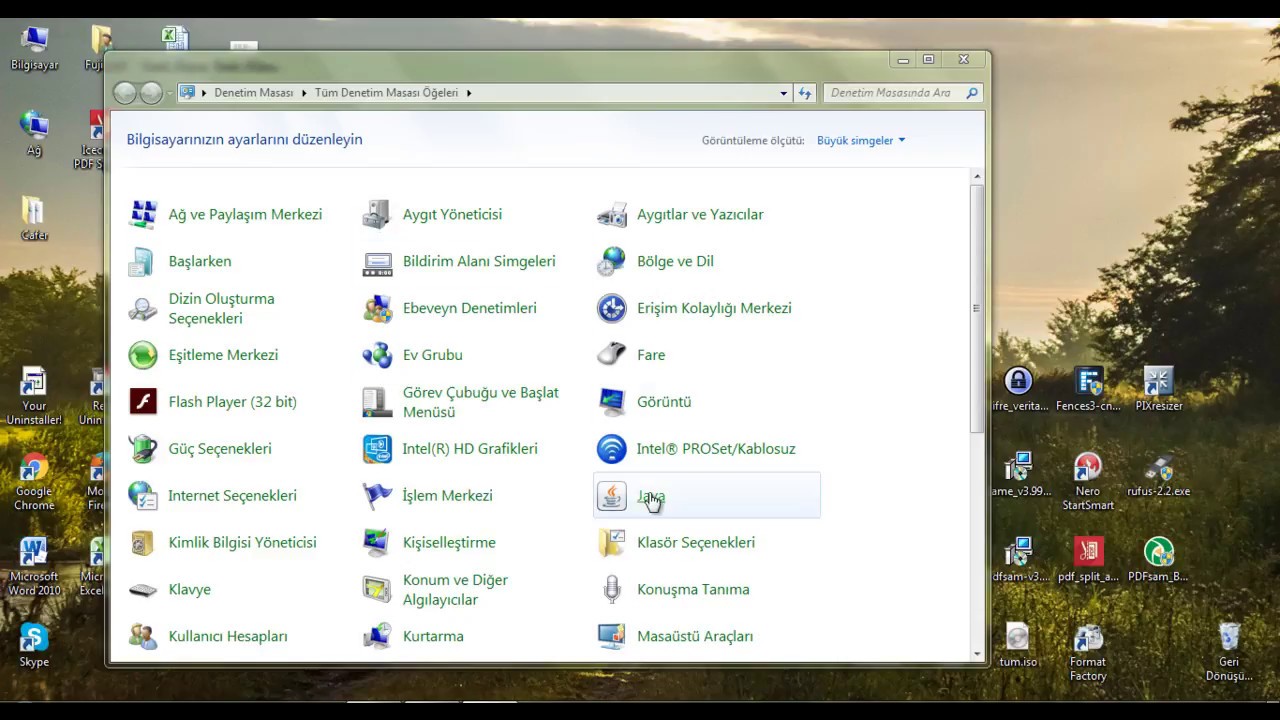
Istenmeyen programlar, bilgisayarınızda hangi amaç için olursa olsun, istenmeyen bir şekilde yüklenmiş olabilir. Bu programları kaldırmak için birkaç yöntem bulunur.
Yöntem 1: Programlar ve Özellikler
Bu yöntemde, Windows'un.programları ve özellikleri bölümünden istenmeyen programı bulup kaldırabilirsiniz. Aşağıdaki adımları takip edin:
- Başlat menüsünü açın ve Denetim Masası 'na tıklayın.
- Programlar ve Özellikler bölümünü seçin.
- Istenmeyen programı bulup Kaldır düğmesine tıklayın.
Yöntem 2: Uygulama Yükleyicisi
Bu yöntemde, Uygulama Yükleyicisi'ni kullanarak istenmeyen programı kaldırabilirsiniz. Aşağıdaki adımları takip edin:
- Başlat menüsünü açın ve Uygulama Yükleyicisi 'ne tıklayın.
- Istenmeyen programı bulup Kaldır düğmesine tıklayın.
- Onaylamak için Evet düğmesine tıklayın.
Yöntem 3: Üçüncü Parti Yazılımlar
Bu yöntemde, üçüncü parti yazılımlarını kullanarak istenmeyen programı kaldırabilirsiniz. Aşağıdaki adımları takip edin:
- CCleaner ya da benzer bir programı indirip kurun.
- Programı çalıştırın ve Araçlar bölümünü seçin.
- Istenmeyen programı bulup Kaldır düğmesine tıklayın.
Istemediğim uygulamaları nasıl silebilirim?
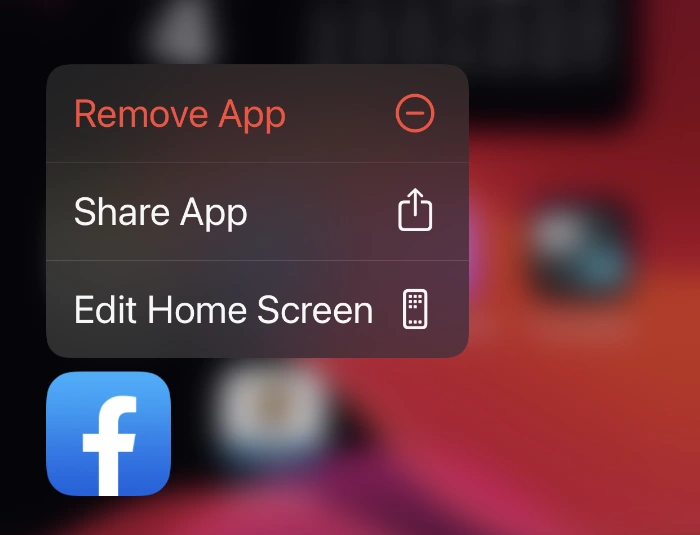
Çoğu insan, mobil cihazlarında ya da bilgisayarlarındaUnused uygulamaları nguyệnlemektedir. Bu uygulamalar cihazlarımızı yavaşlatır ve depolama alanımızı doldurur. Fakat endişelenmeye gerek yok, çünkü bu uygulamaları silmek oldukça kolaydır.
Android Cihazlarında Uygulama Silme
Android cihazlarında uygulama silme işlemi oldukça basit bir işlemdir. İlk önce, cihazınızın ana ekranına gidin ve uygulamalarınızı görüntülemek içinweis geçin. Sonra, silmek istediğiniz uygulamayı uzun süre basılı tutun ve Çöp simgesine dokunun. Uygulama silme işlemi onaylanması için bekleyin.
- Çoğu Android cihazında, uygulamalarınızın güncellenme tarihine göre sıralanır.
- Uygulama silme işlemini onaylamak için Tamam düğmesine dokunun.
- Uygulama silme işleminden sonra, cihazınızın depolama alanı boşaltır.
iOS Cihazlarında Uygulama Silme
iOS cihazlarında uygulama silme işlemi de oldukça basit bir işlemdir. İlk önce, cihazınızın ana ekranına gidin ve uygulamalarınızı görüntülemek içinweis geçin. Sonra, silmek istediğiniz uygulamayı uzun süre basılı tutun ve X simgesine dokunun. Uygulama silme işlemi onaylanması için bekleyin.
- iOS cihazlarında, uygulamalarınızın güncellenme tarihine göre sıralanır.
- Uygulama silme işlemini onaylamak için Sil düğmesine dokunun.
- Uygulama silme işleminden sonra, cihazınızın depolama alanı boşaltır.
Bilgisayarlarda Uygulama Silme
Bilgisayarlarda uygulama silme işlemi de oldukça basit bir işlemdir. İlk önce, Bilgisayarınızın Denetim Masası bölümüne gidin ve Program Ekle/Kaldır bölümünü açın. Sonra, silmek istediğiniz uygulamayı seçin ve Kaldır düğmesine dokunun. Uygulama silme işlemi onaylanması için bekleyin.
- Bilgisayarlarda, uygulamalarınızın güncellenme tarihine göre sıralanır.
- Uygulama silme işlemini onaylamak için Evet düğmesine dokunun.
- Uygulama silme işleminden sonra, bilgisayarınızın depolama alanı boşaltır.
Bilgisayarda yüklü olan programlar nerede listelenir?
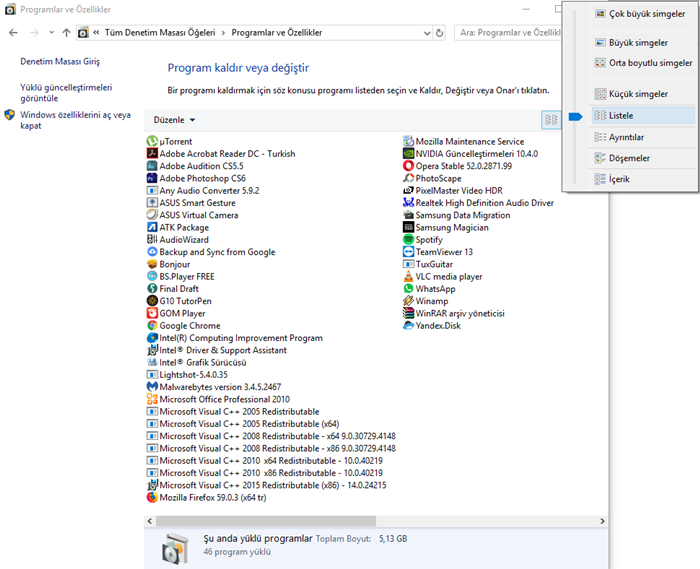
Bilgisayarınızda yüklü olan programlar Denetim Masası'nda, Bağlı Programs sekmesinde listelenir. Burada, bilgisayarınıza yüklediğiniz tüm programları görüntüleyebilir ve onları kaldırabilirsiniz.
Bilgisayarda yüklü olan programların listelenmesi
Bilgisayarınızda yüklü olan programların listelenmesi için Denetim Masası'na gidin ve Program Ekle/Kaldır sekmesine tıklayın. Burada, yüklediğiniz tüm programları görüntüleyebilirsiniz.
- Bilgisayarınıza yüklediğiniz tüm programları görüntüleyebilirsiniz.
- Programları kaldırabilir veya değiştir seçeneği ile onları güncelleyebilirsiniz.
- Listede yer alan programları sıralayabilirsiniz.
Program listesinin güncellenmesi
Program listesinin güncellenmesi için Denetim Masası'na gidin ve Program Ekle/Kaldır sekmesine tıklayın. Burada, yüklediğiniz tüm programları güncelleyebilirsiniz.
- Program listesini güncellemek için Güncelle butonuna tıklayın.
- Program listesini sıralamak için Sırala butonuna tıklayın.
- Program listesini filtrelemek için Filtrele butonuna tıklayın.
Bilgisayarda yüklü olan programların yönetimi
Bilgisayarınızda yüklü olan programların yönetimi için Denetim Masası'na gidin ve Program Ekle/Kaldır sekmesine tıklayın. Burada, yüklediğiniz tüm programları yönetebilirsiniz.
- Programları kaldırabilir veya değiştir seçeneği ile onları güncelleyebilirsiniz.
- Programları sıralayabilirsiniz.
- Program listesini filtrelemek için Filtrele butonuna tıklayın.
Program Ekle Kaldir nerede?
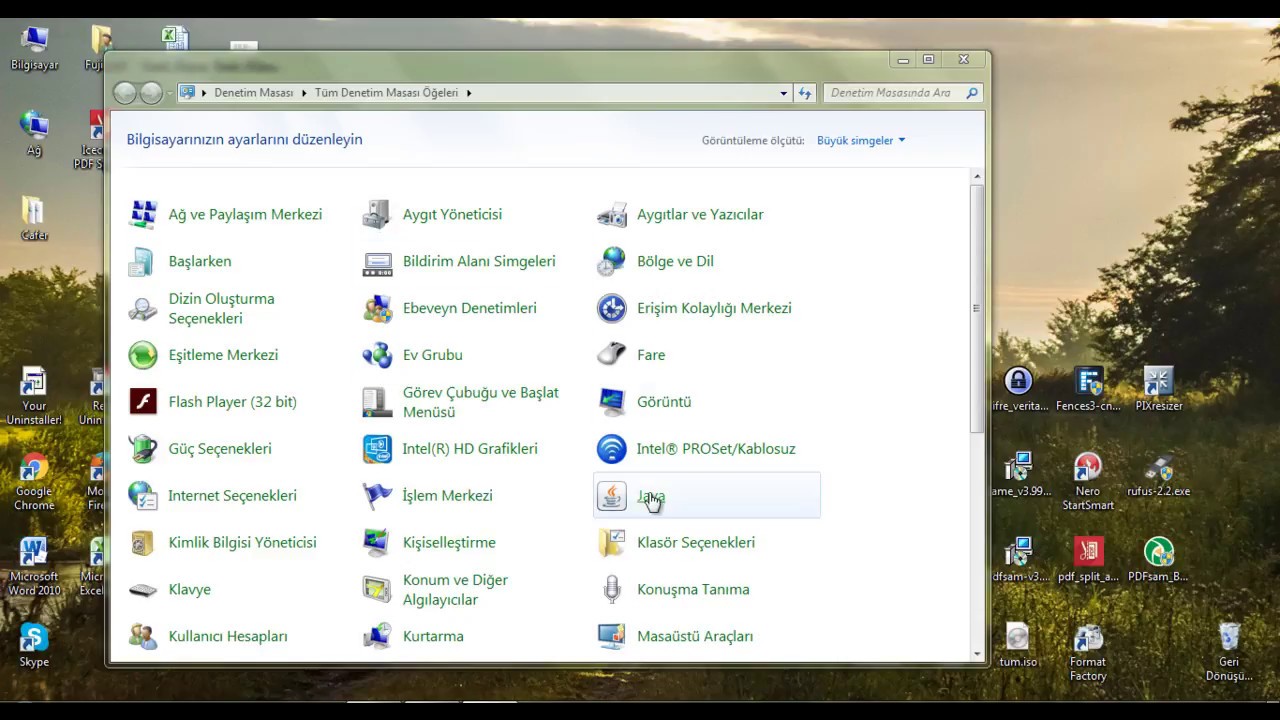
Program Ekle Kaldir, Windows işletim sisteminde yerleşik bir araçtır. Bu araç, bilgisayarda yüklü olan programları görüntüler ve onları kaldırma olanağı sağlar.
Program Ekle Kaldir Nasıl Çalışır?
Program Ekle Kaldir, Windows kayıt defterinde yer alan program kayıtlarını okur ve bunları listeler. Listenin içinde yer alan programların bazı bilgilerini görüntüler, örneğin programın adı, sürümü, yüklenme tarihi ve boyutu gibi. Ayrıca, programın kaldırılması için gereken komutları çalıştırır.
Program Ekle Kaldir'in Avantajları
Program Ekle Kaldir, bilgisayarda yer alan programların yönetimini kolaylaştırır. Bazı avantajları şunlardır:
- Kolayprogram kaldırma: Program Ekle Kaldir, programların kaldırılmasını kolaylaştırır.
- Program bilgisi görüntüleme: Program Ekle Kaldir, programların bazı bilgilerini görüntüler.
- Zaman kazandırma: Program Ekle Kaldir, programların kaldırılmasını hızlı bir şekilde gerçekleştirir.
Program Ekle Kaldir'in Dezavantajları
Program Ekle Kaldir'in bazı dezavantajları şunlardır:
- Kısıtlı fonksiyonellik: Program Ekle Kaldir, sadece temel program kaldırma işlemlerini gerçekleştirir.
- Bazı programları kaldırmada zorluk: Program Ekle Kaldir, bazı programları kaldırmada zorluk yaşayabilir.
- Kayıt defterine zarar verme riski: Program Ekle Kaldir, kayıt defterine zarar verme riski taşır.
Sıkça Sorulan Sorular
İstenmeyen Programı Kaldırırken Güvenlik Önlemleri Almaya Gerek Var mı?
İstenmeyen bir Windows programını kaldırırken güvenlik önlemleri almaya kesinlikle gerek var. Çünkü kötü amaçlı yazılımlar bilgisayarınıza zarar verebilir ve kişisel bilgilerinizi çalıp kötü amaçlı kişiler tarafından kullanılabilir. Bu nedenle, antivirüs programınızı güncel tutmalı ve programı kaldırırken güvenli modda çalışmalı, ayrıca yedekleme yaparak bilgisayarınızın önemli dosyalarını korumalısınız.
İstenmeyen Programı Kaldırmak İçin Ne Tür Araçlara İhtiyaç Var?
İstenmeyen bir Windows programını kaldırmak için çeşitli araçlara ihtiyaç var. Bunlardan birincisi Denetim Masası'nın Program Ekle/Kaldır bölümüdür. Ayrıca, çöp kutusu içindeki programı silerek kaldırabilirsiniz. Ancak, bazı programlar bunları kullanarak kaldırılamazsa, üçüncü taraf kaldırma araçları gibi özel yazılımlara ihtiyaç duyulur.
Kaldırılan Programın data ve Ayarlarının Silinmesi Nasıl Sağlanır?
Kaldırılan programın data ve ayarlarının silinmesi için Registry'de kalan izlerin temizlenmesi gerekir. Ayrıca, programın kullanıcı dosyaları ve yapılandırma dosyaları'nın silinmesi gerekir. Bunun için, örneğin CCleaner gibi sistem temizleme araçları kullanılabilir.
İstenmeyen Programın Yeniden Yüklenmesini Önlemek İçin Ne Yapılmalıdır?
İstenmeyen programın yeniden yüklenmesini önlemek için programın anahtarlarının silinmesi gerekir. Ayrıca, programın yapılandırma dosyaları'nın silinmesi gerekir. Bunun yanı sıra, antivirüs programınızı güncel tutmalı ve yazılım güncellemelerini düzenli olarak yapmalısınız.
İstenmeyen Windows Programı Kaldırma Rehberi! ile benzer diğer makaleleri öğrenmek istiyorsanız Sorun Giderme kategorisini ziyaret edebilirsiniz.

ilgili gönderiler